点击「教研中心」→「课程管理」,进入课程管理界面 ,默认展示所有已启用的课程,该模块可对课程进行管理,支持搜索、新增课程、管理课程、授权、启用/禁用、复用和删除操作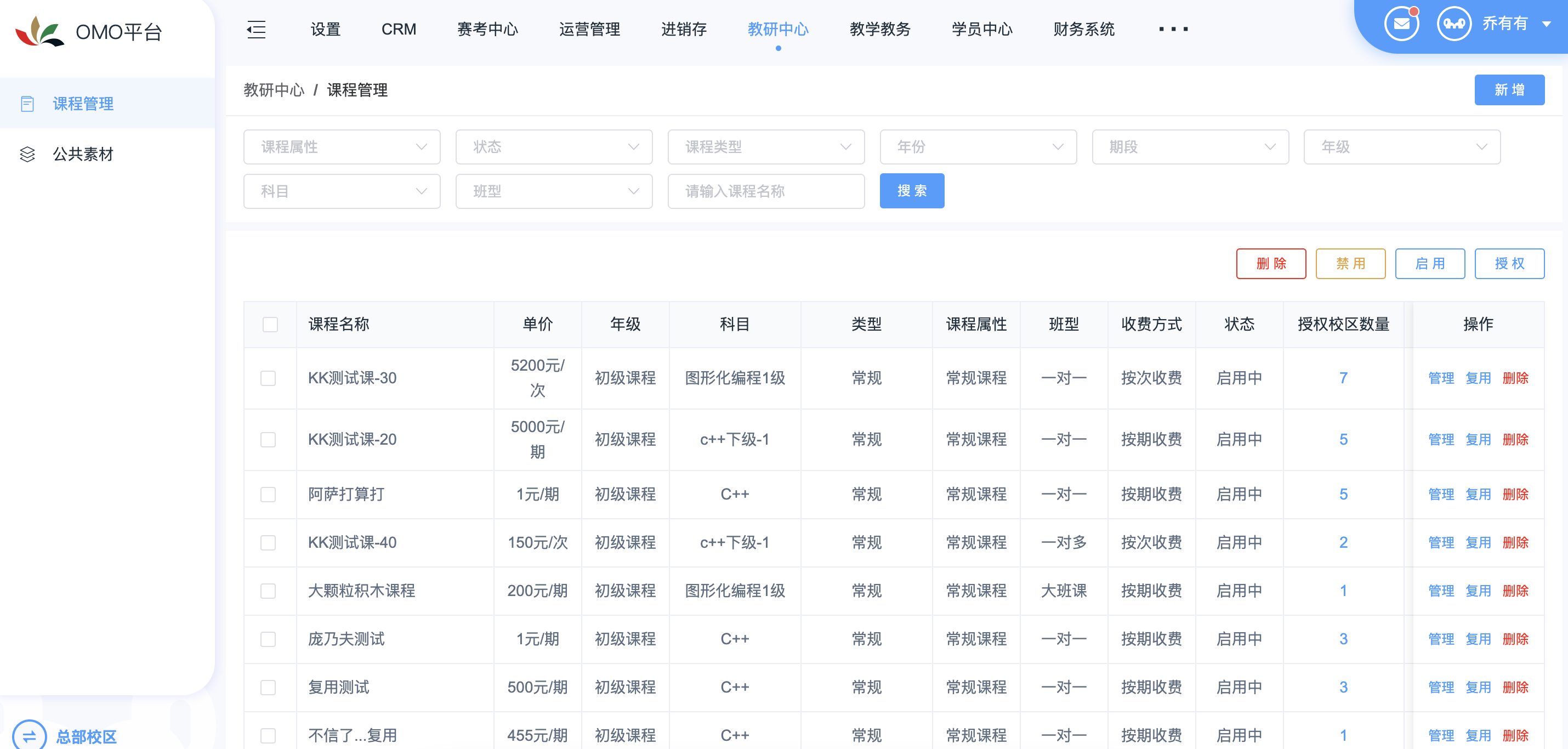
1. 搜索
筛选条件包括课程属性、状态、课程类型、年份、期段、年级、科目、班型和课程名称(支持多项联动),选定筛选条件后,点击「搜索」,根据筛选条件展现搜索结果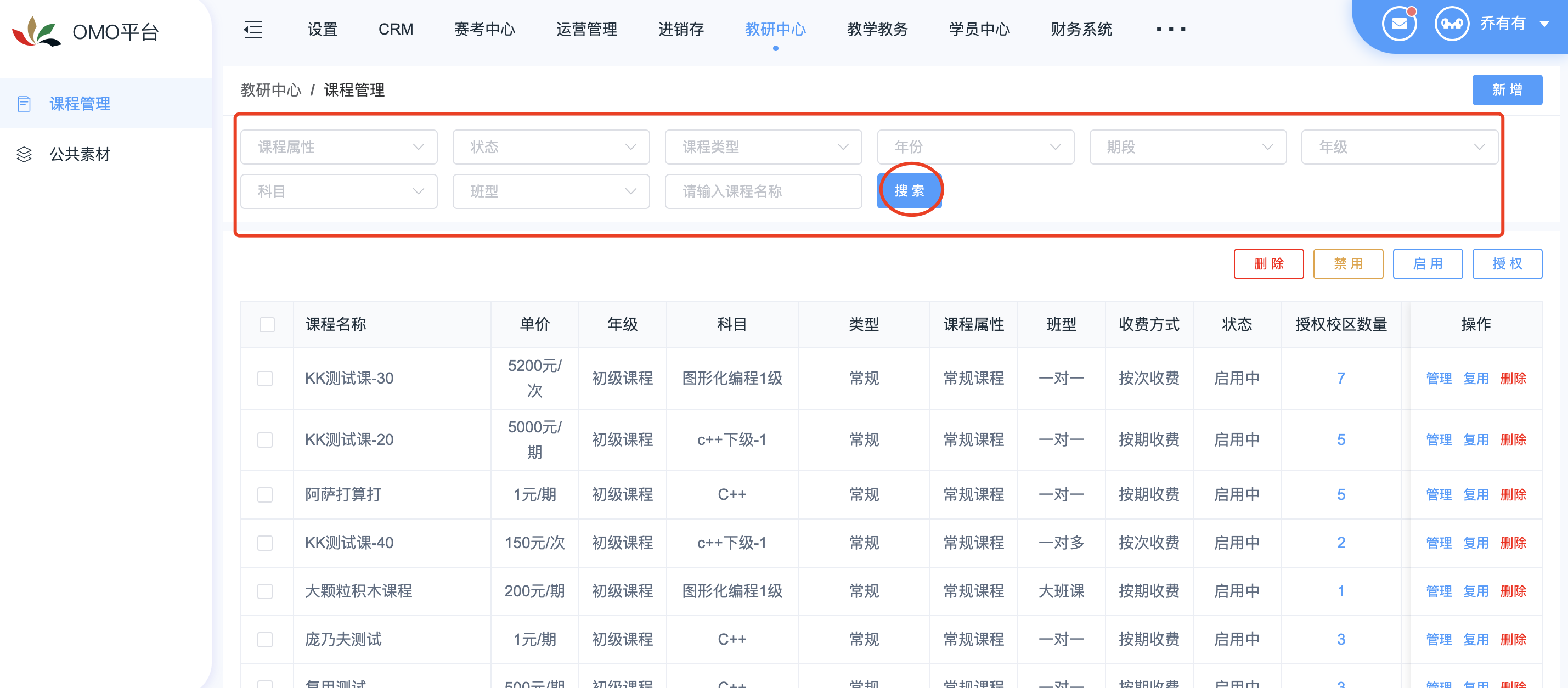
2. 新增课程
a、点击「新增」,跳转至课程信息填写界面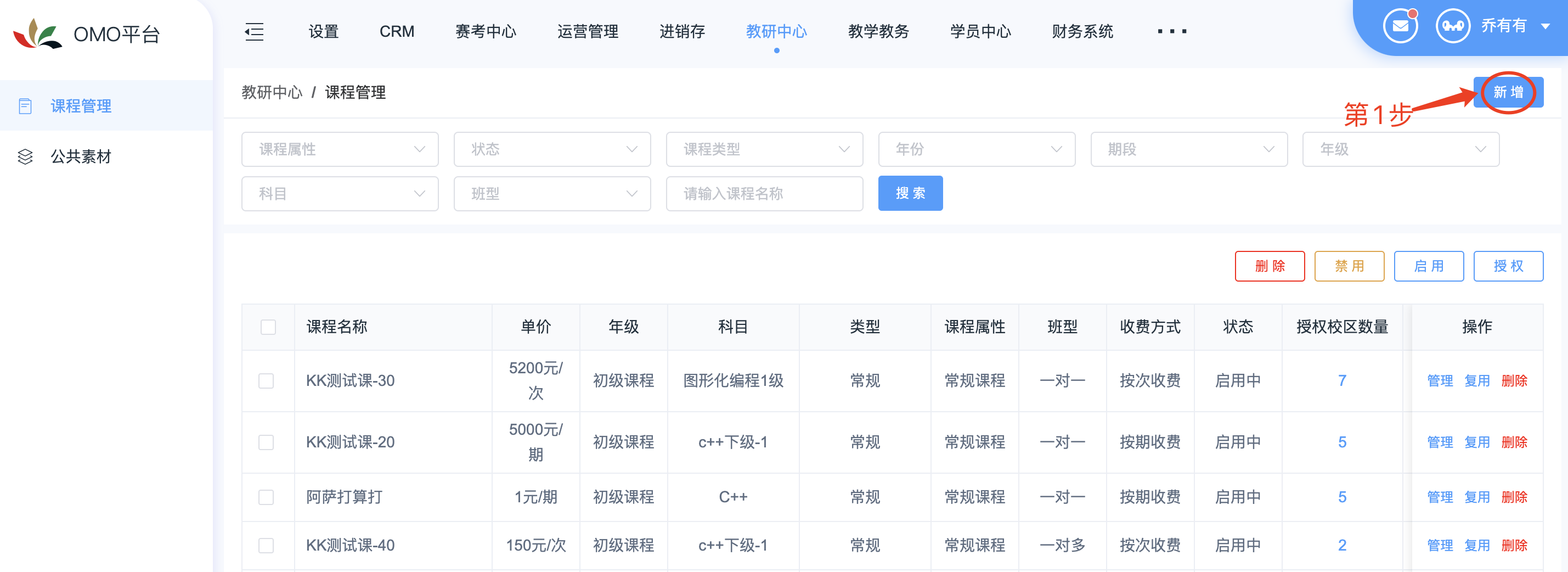
b、进入课程信息界面后,填写课程信息(带 * 号为必填项),填充后,点击「下一步」,进入新增单元界面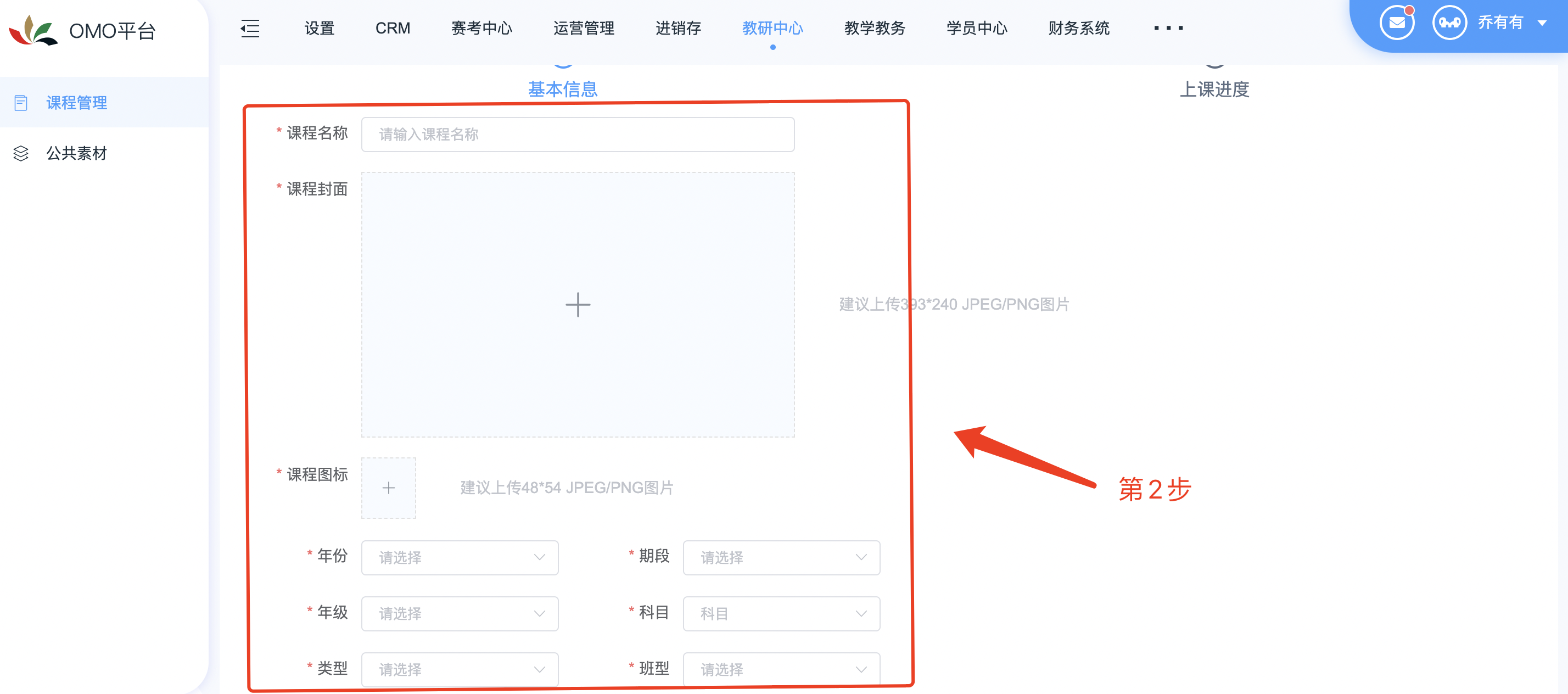
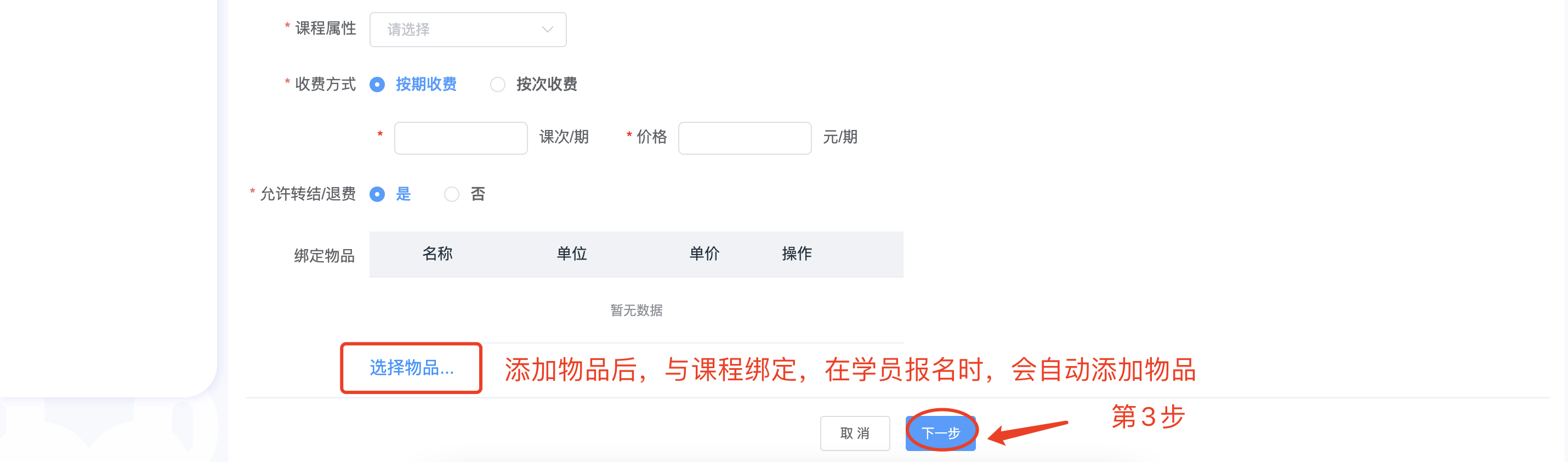
c、进入新增单元界面后,点击「新增单元」,弹出出单元名称输入框,输入后,点击「保存」,即单元新增完成(根据自身需求可新增课程单元,也可直接点击排课完成)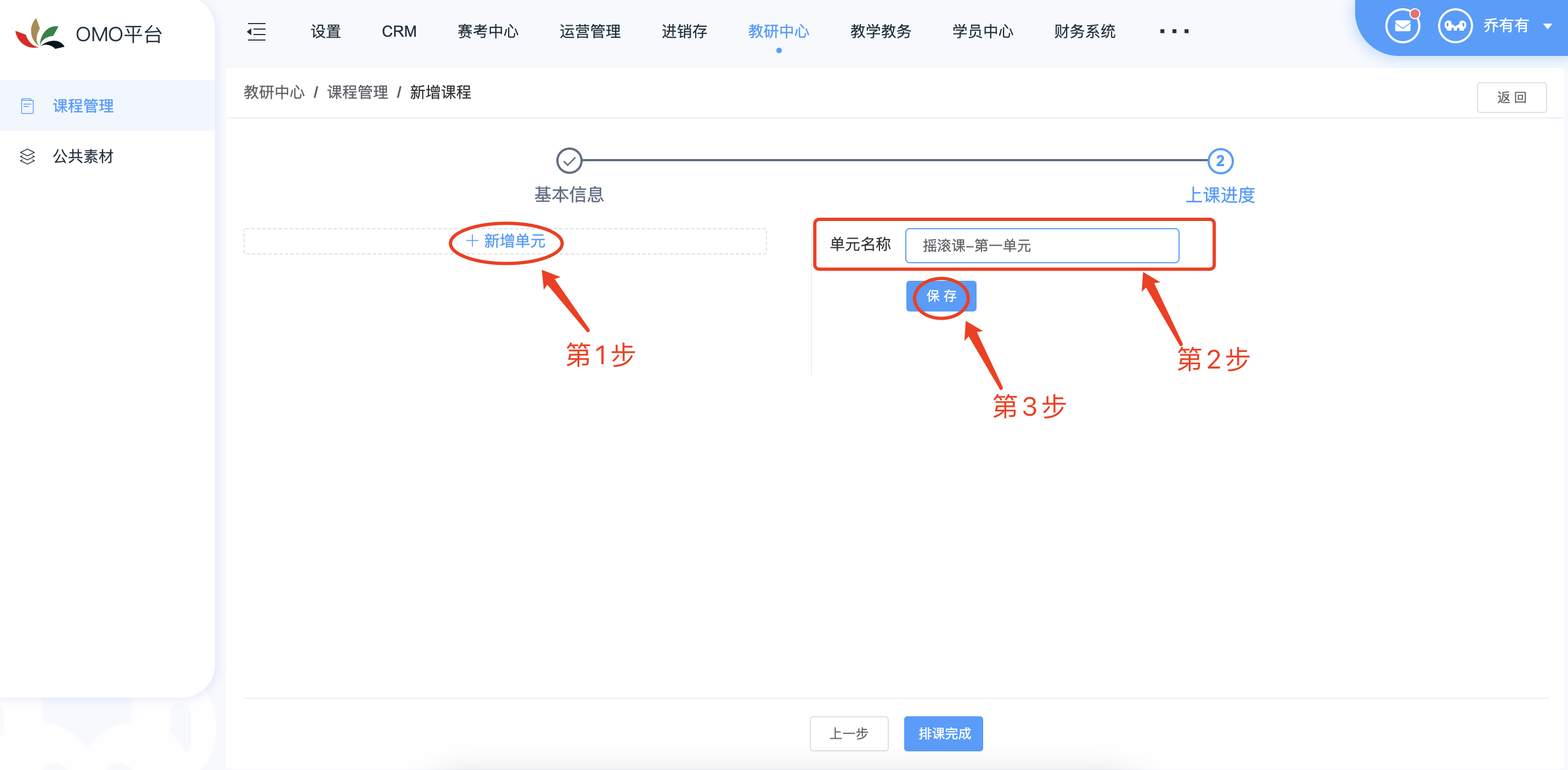
d、单元下,可以增加课次,点击所选单元名称右侧的「+」,弹出新增课次界面,填充信息后,课次新增完成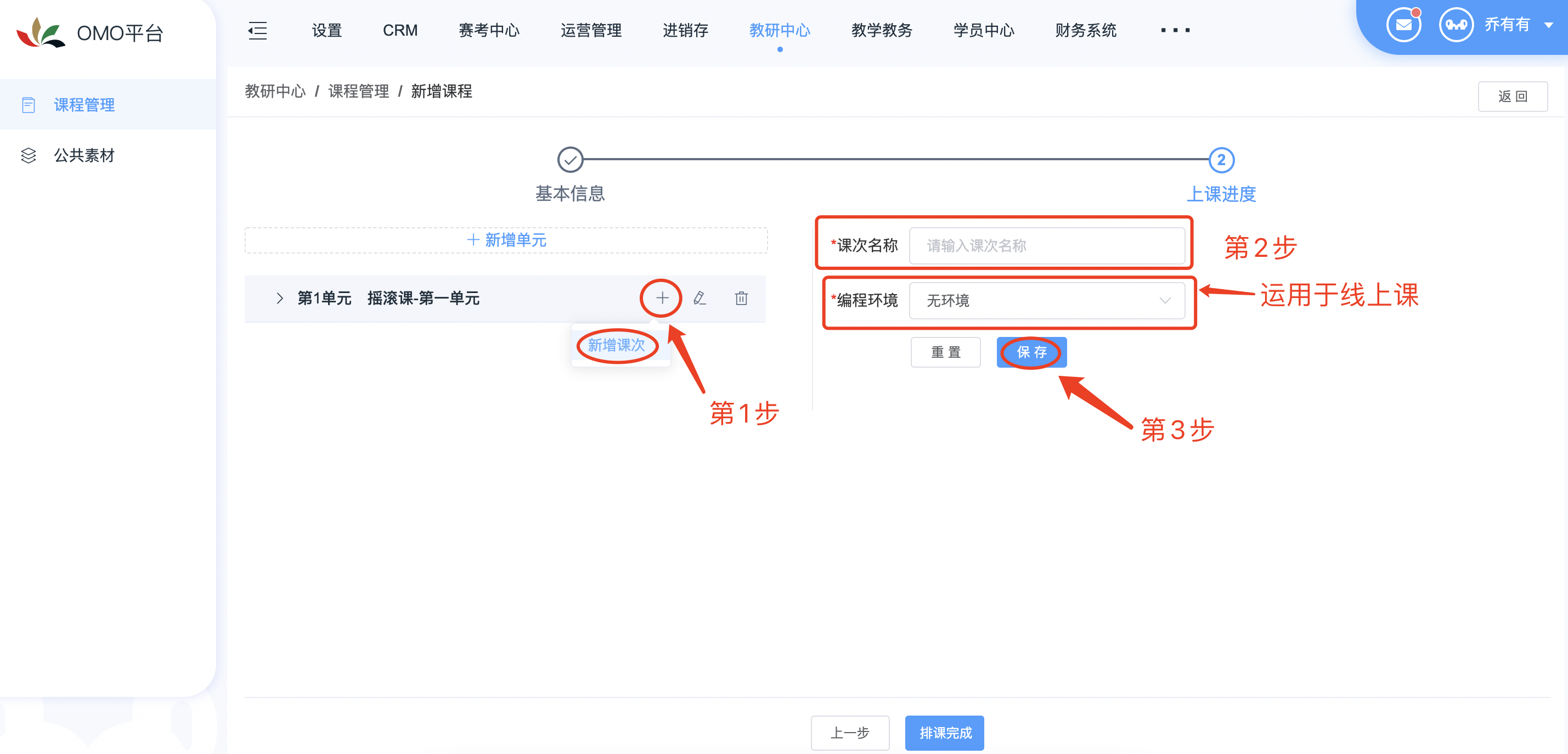
e、课次下,点击所选课次右侧「+」,可对该课次进行课程资源配置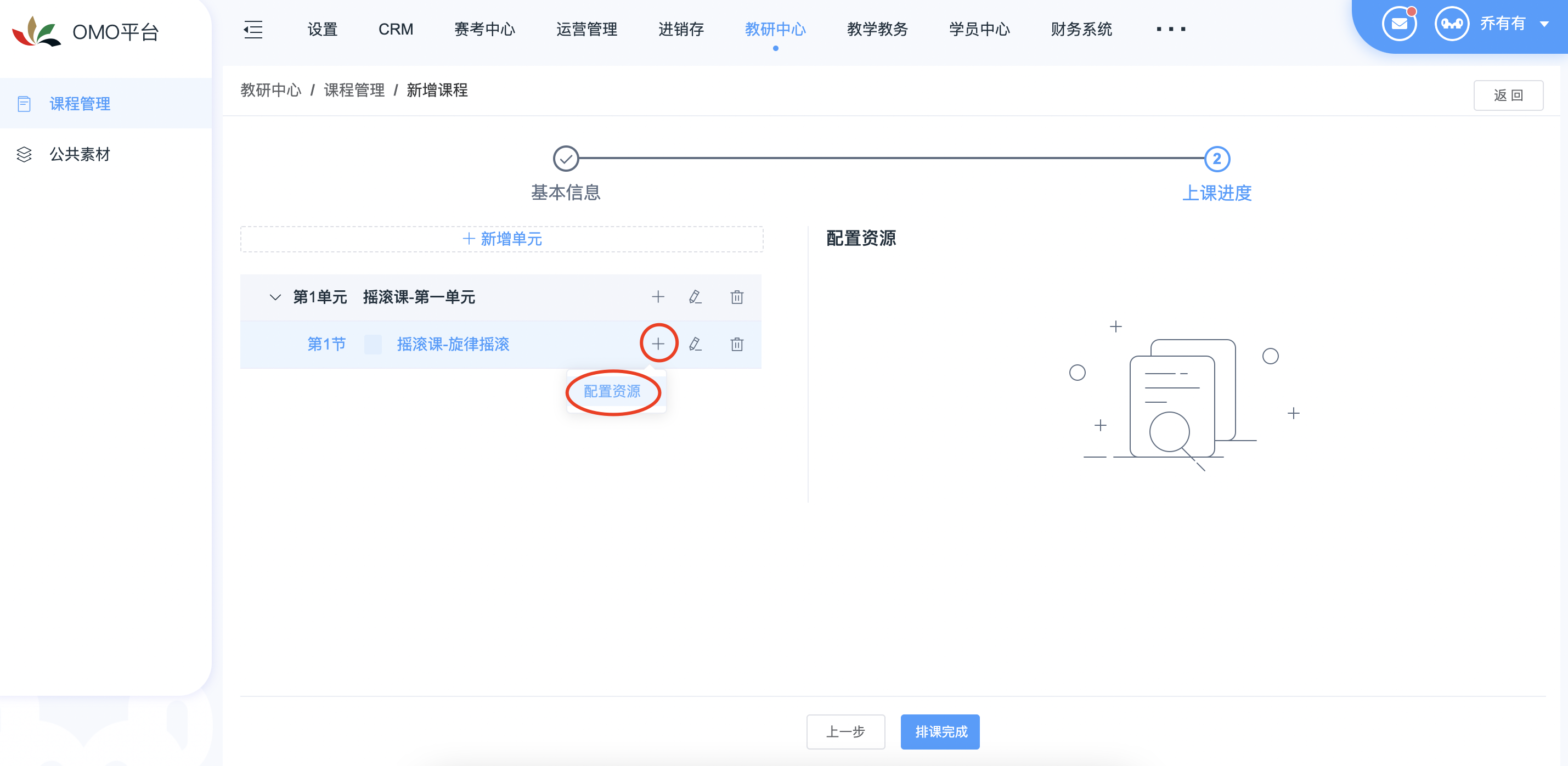
f、配置资源
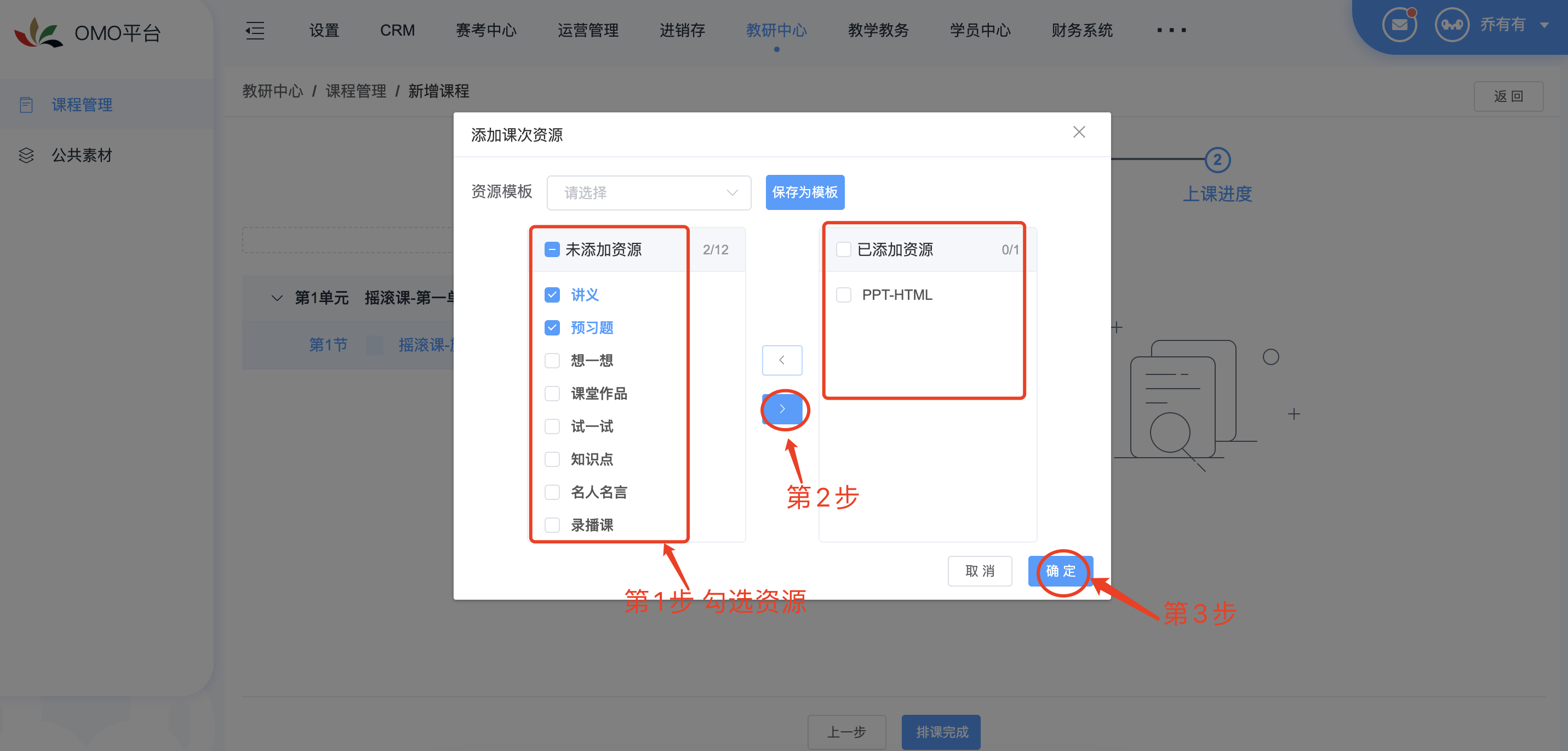 2.1 配置资源
2.1 配置资源
支持13种资源,包括PPT、讲义、预习题、想一想、课程作品、试一试、知识点、名人名言、录播课、教辅、备课、课程内容和作业
1、PPT-HTML
点击「上传PPT」,选择需要上传的PPT后,点击「确定」即可,只支持 .ppt格式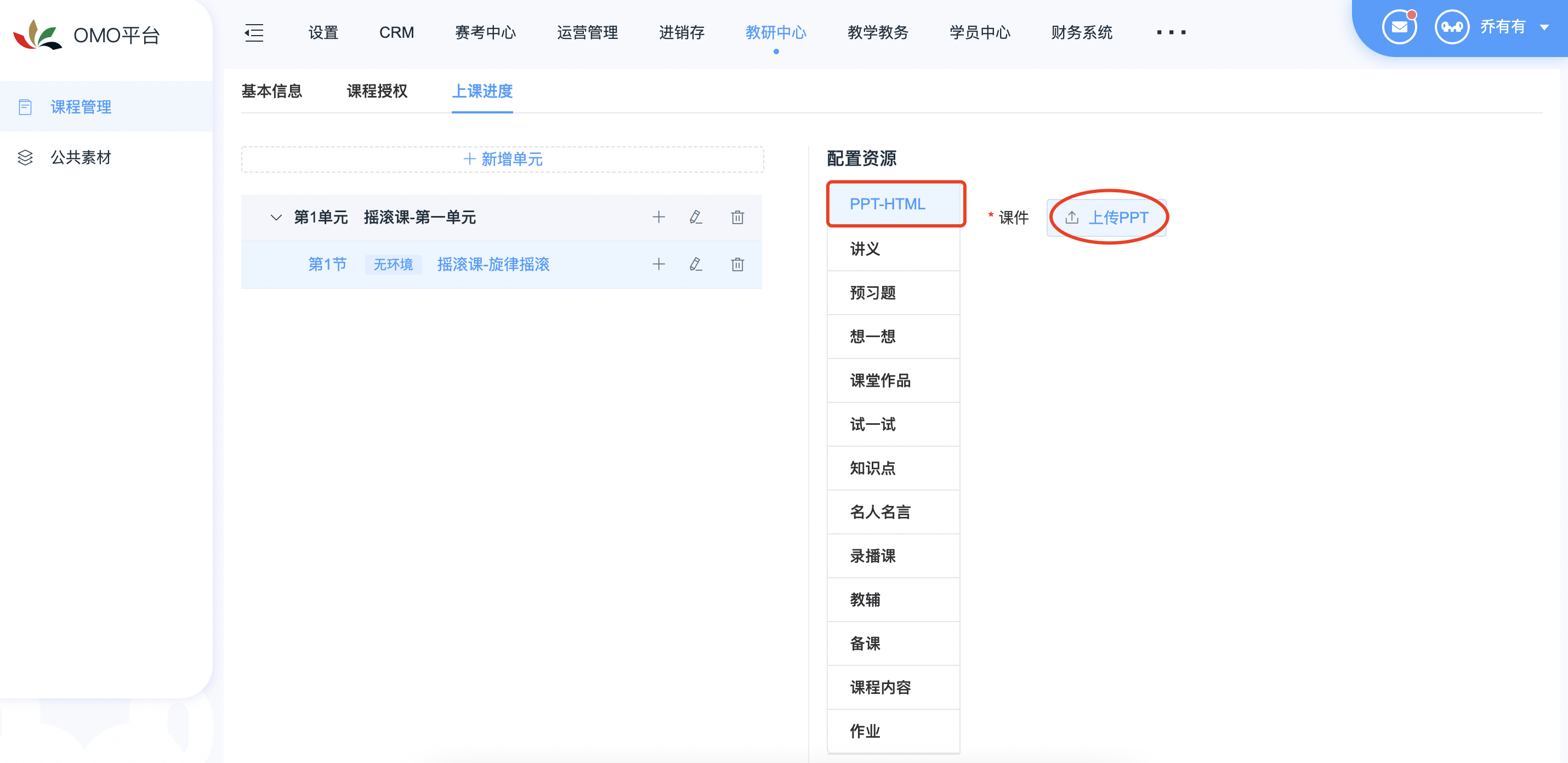 2、讲义
2、讲义
点击「添加讲义」,选择需要上传的讲义后,点击「确定」即可,只支持 .pdf格式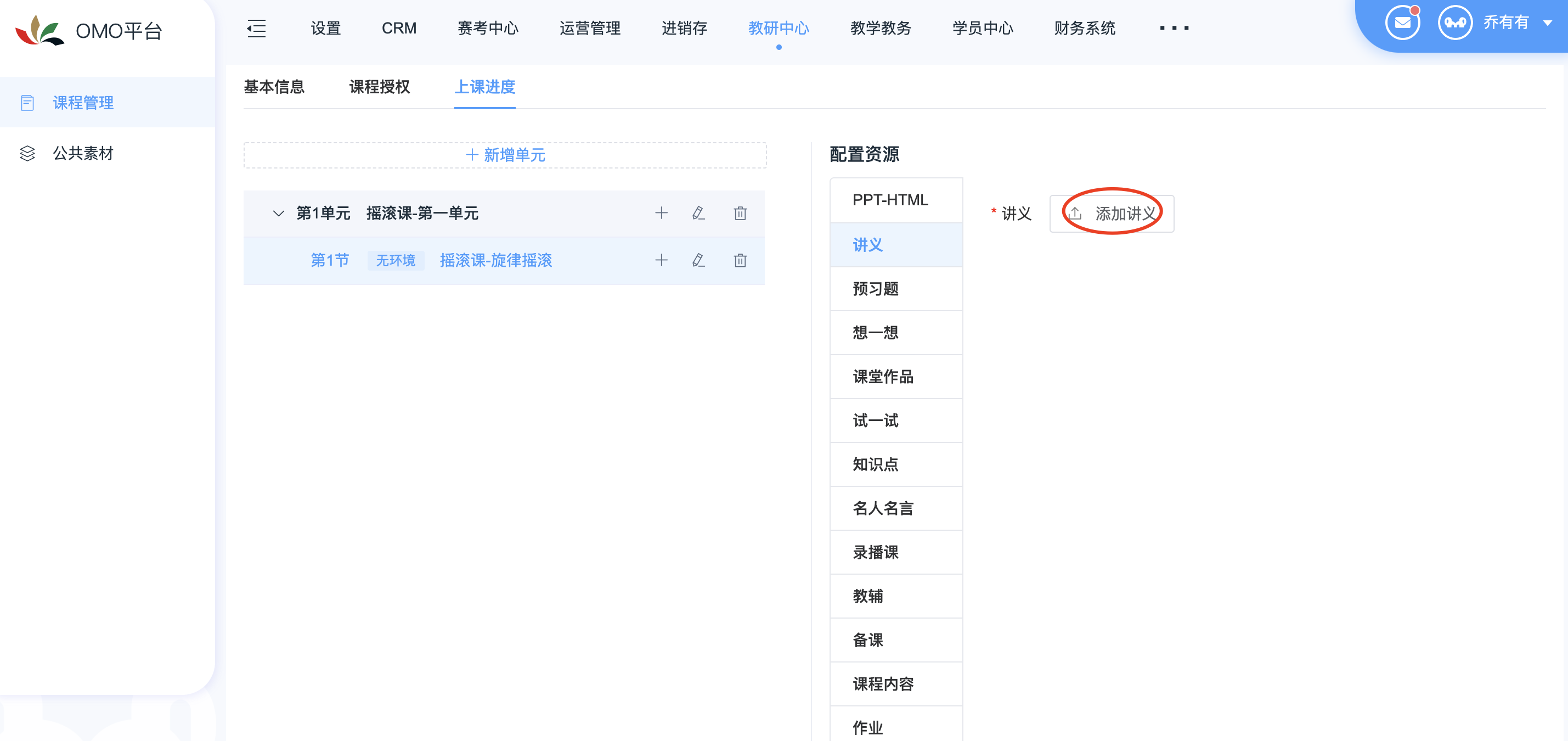
3、预习题
需要上传视频和选择题目,题目可以从赛考题库里选,也可以自己新增题目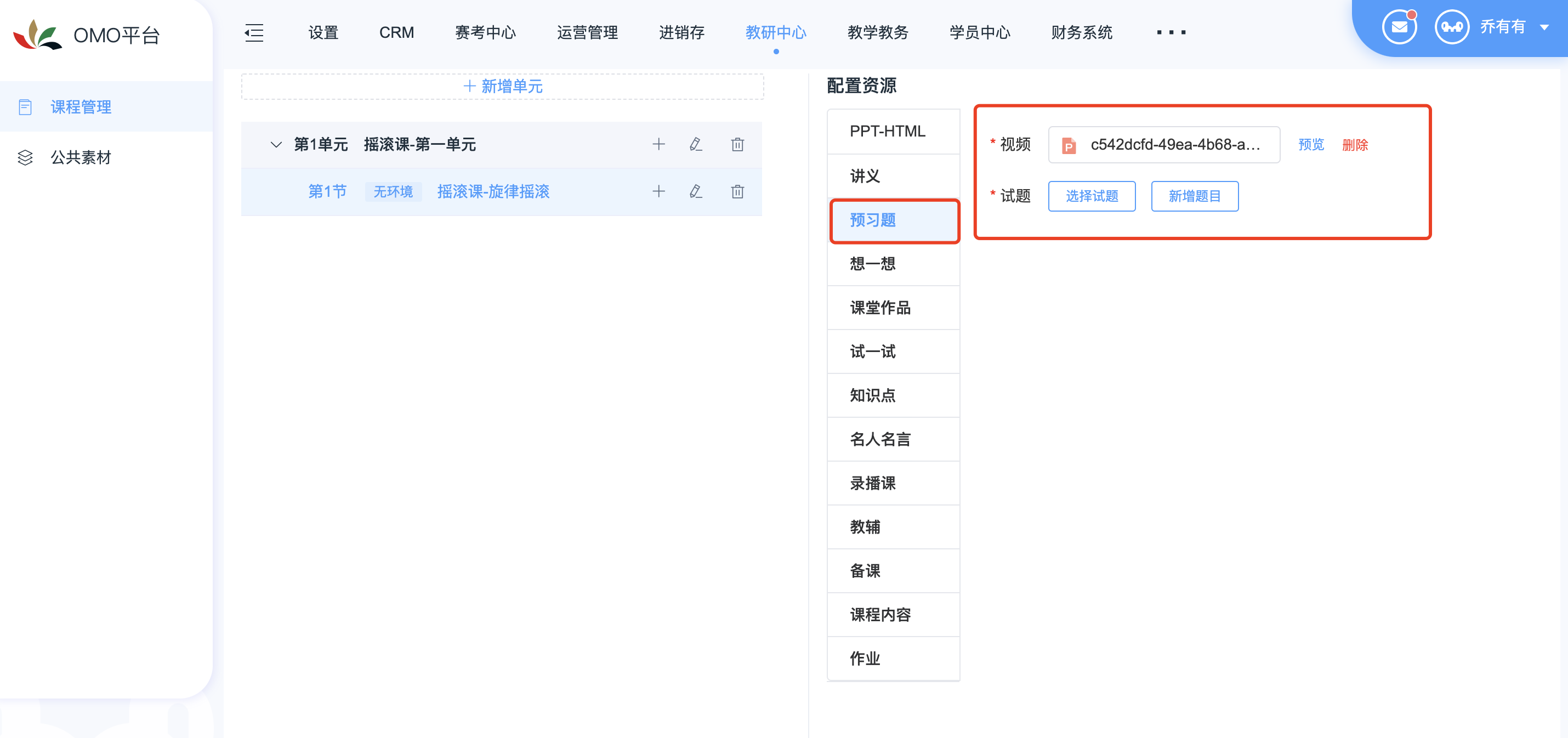
4、想一想
填写题目和选择正确答案,可以「新增选择题」,填写后,点击「保存」即可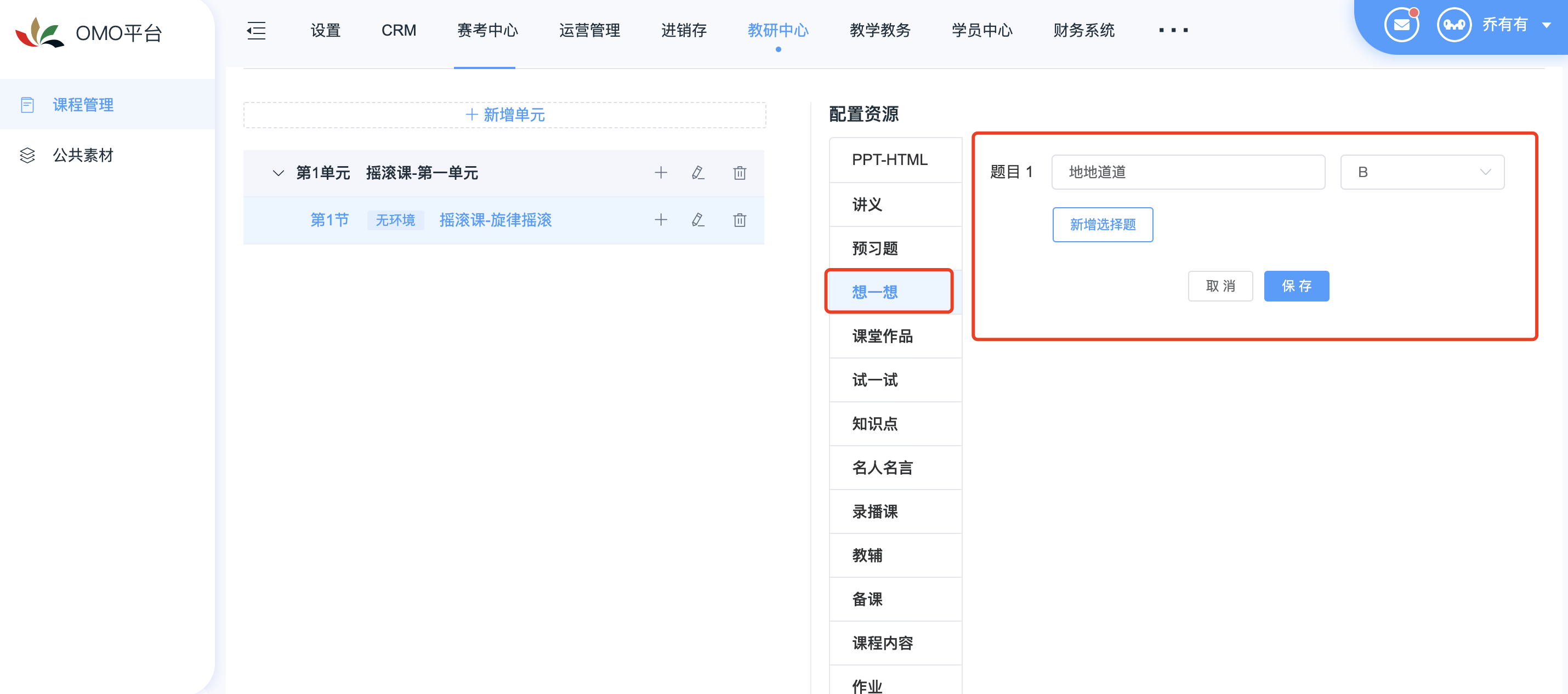
5、课堂作品
需要上传预置代码和视频,填写作品名称和简介,点击「保存」,配置完成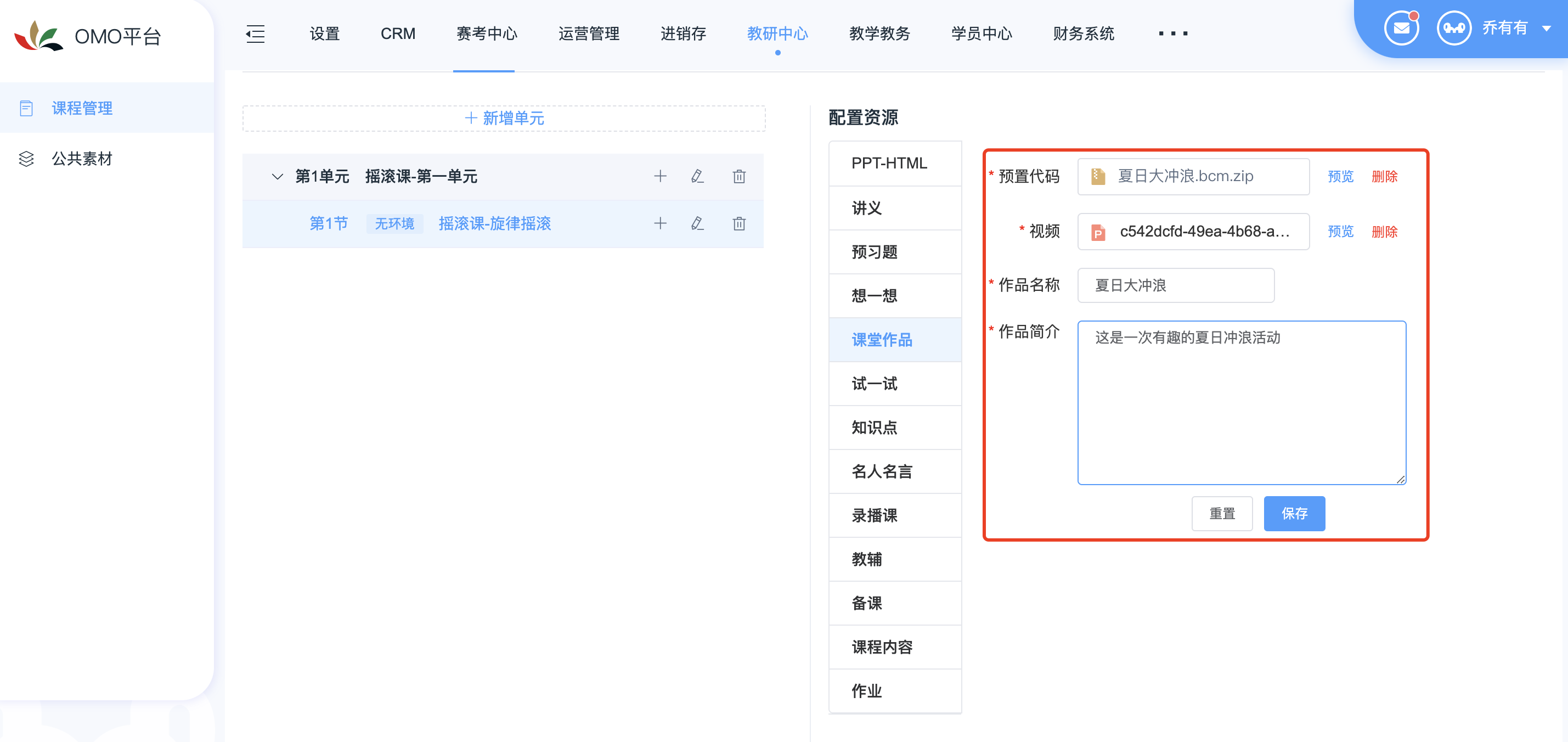
6、试一试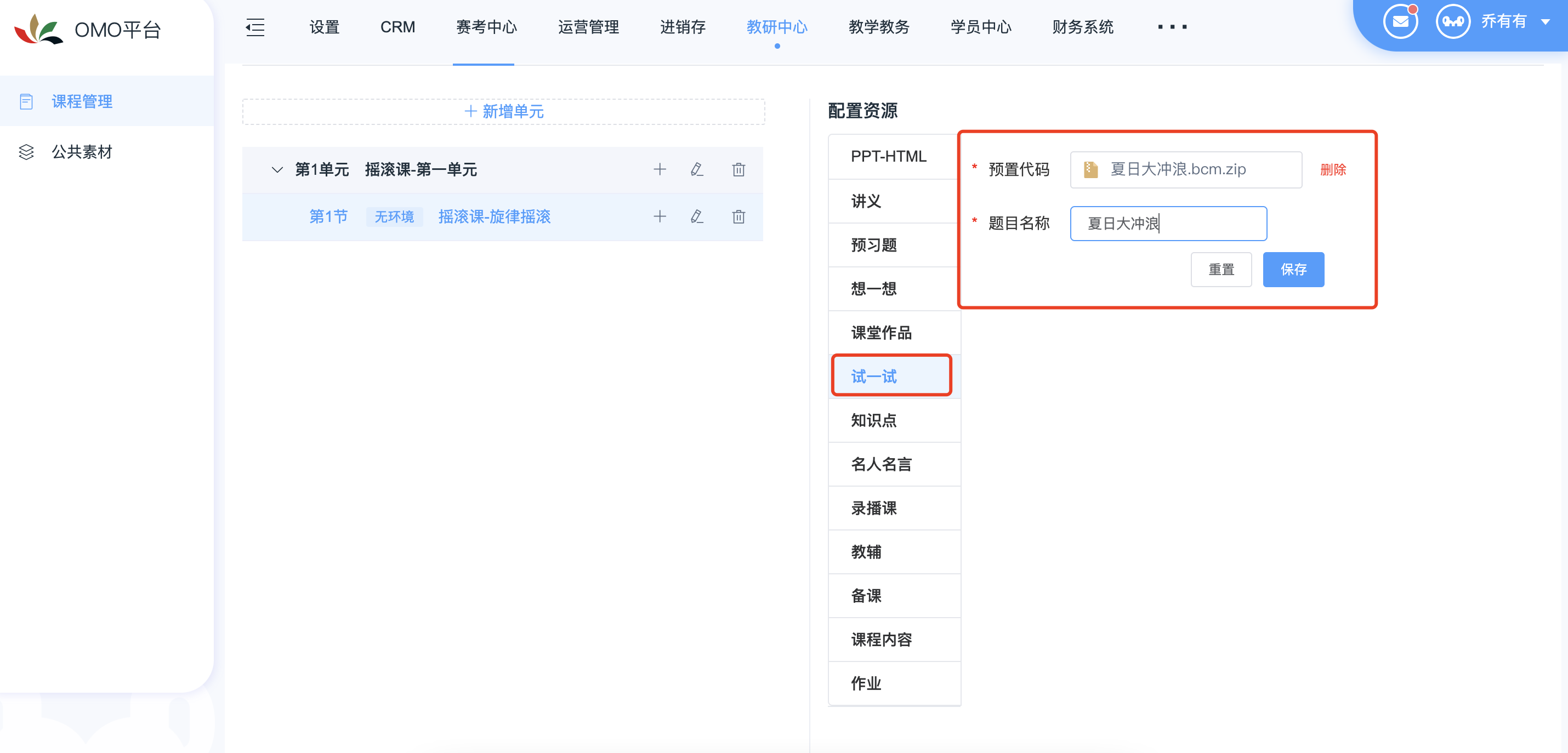
7、知识点
可以添加多个知识点,点击「新增知识点」,输入知识点名称即可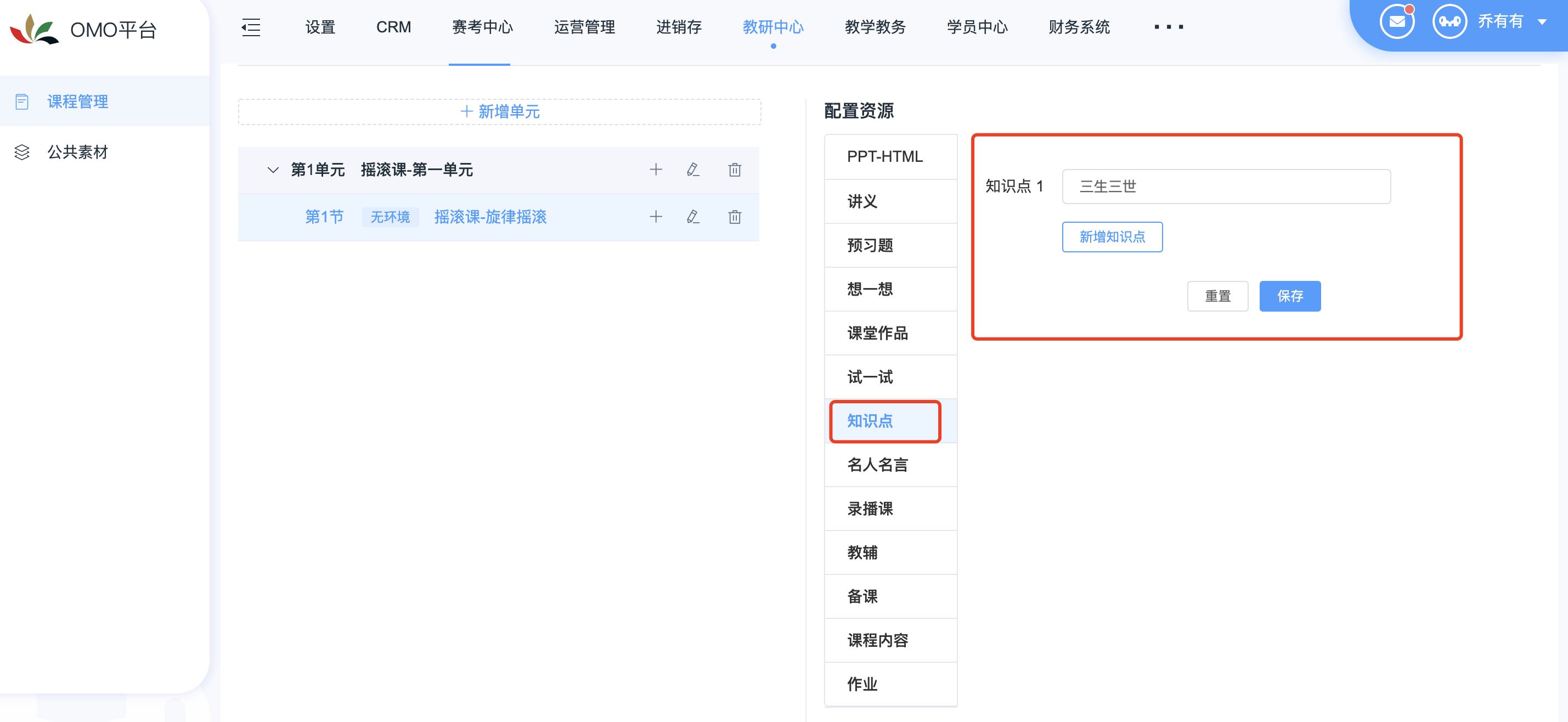
8、名人名言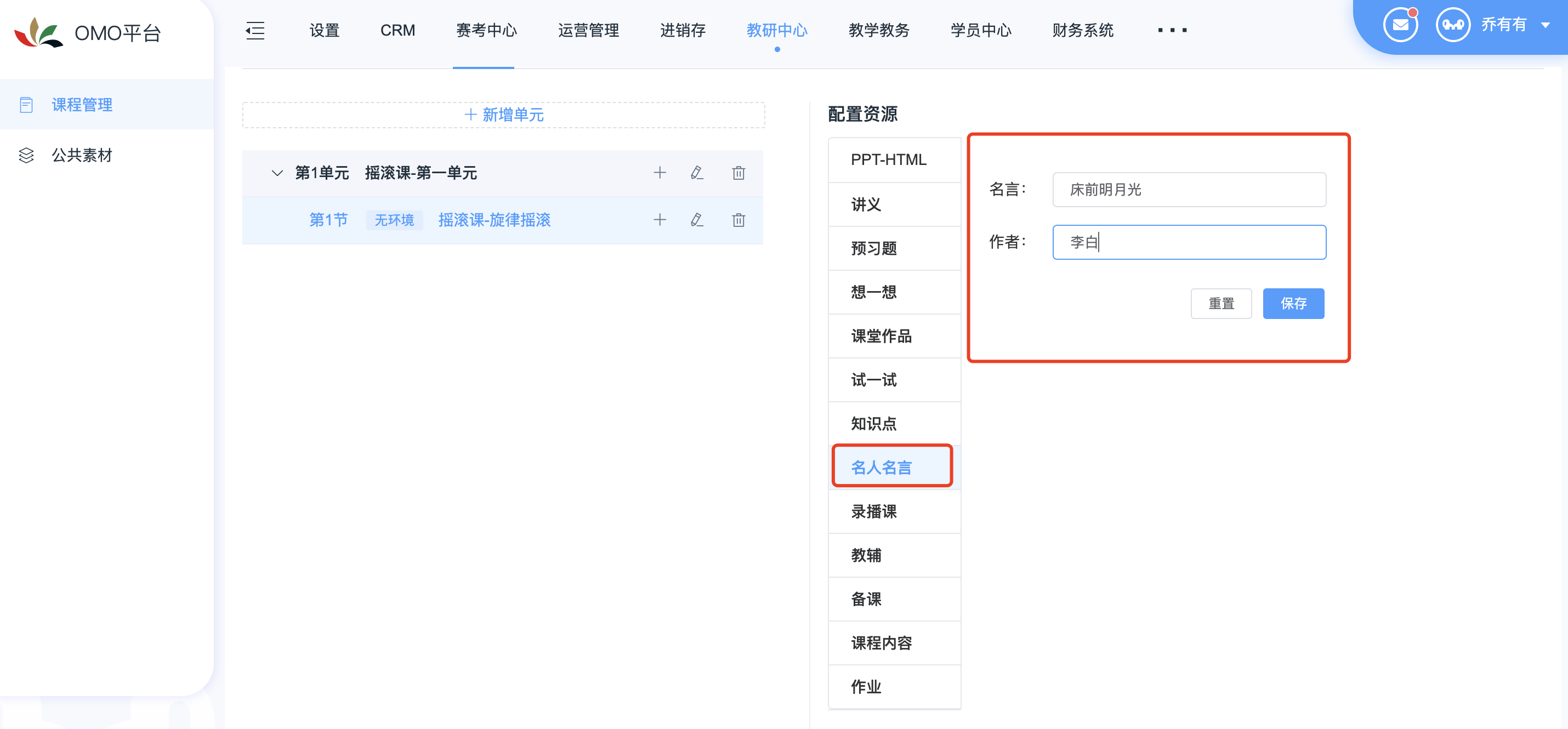
9、教辅 (可上传任意资源)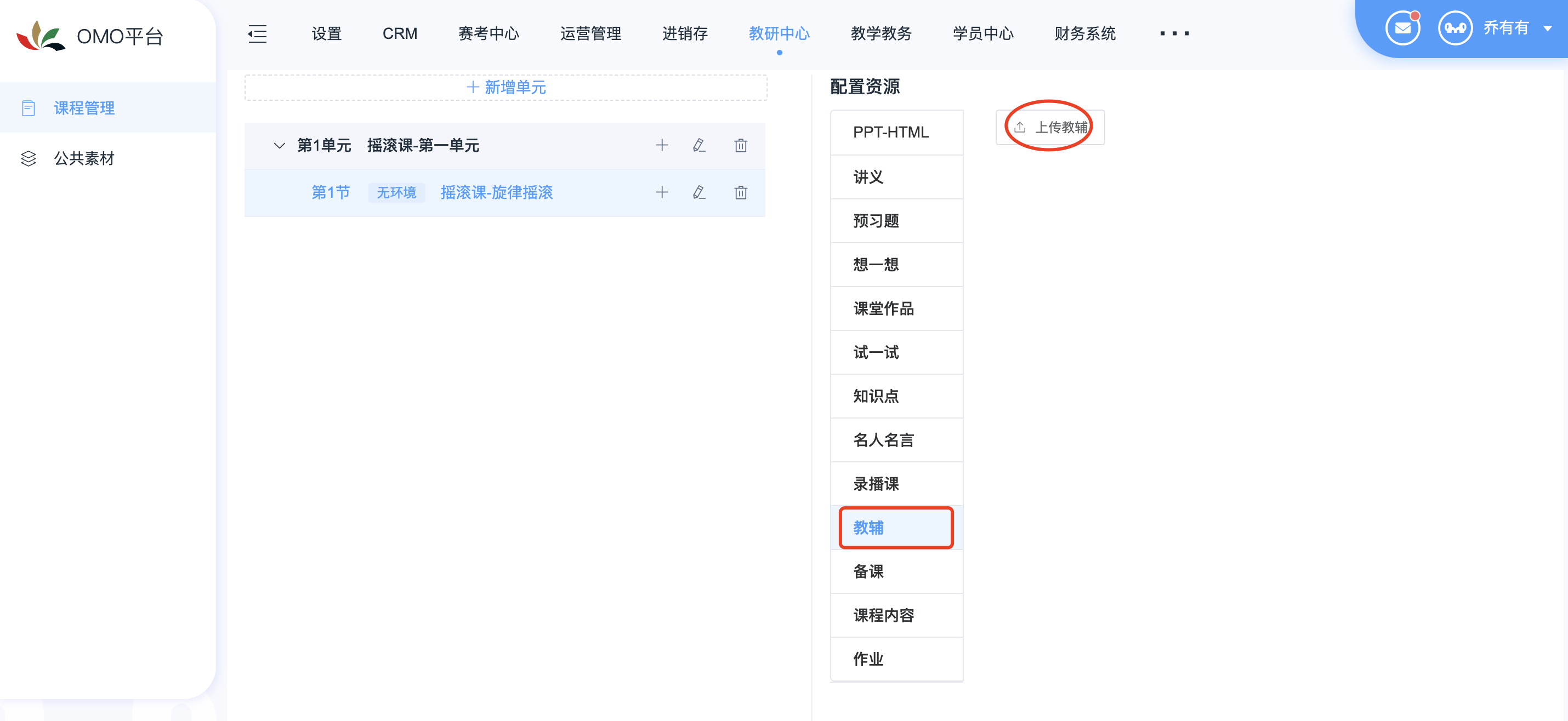
10、备课(可上传任意资源)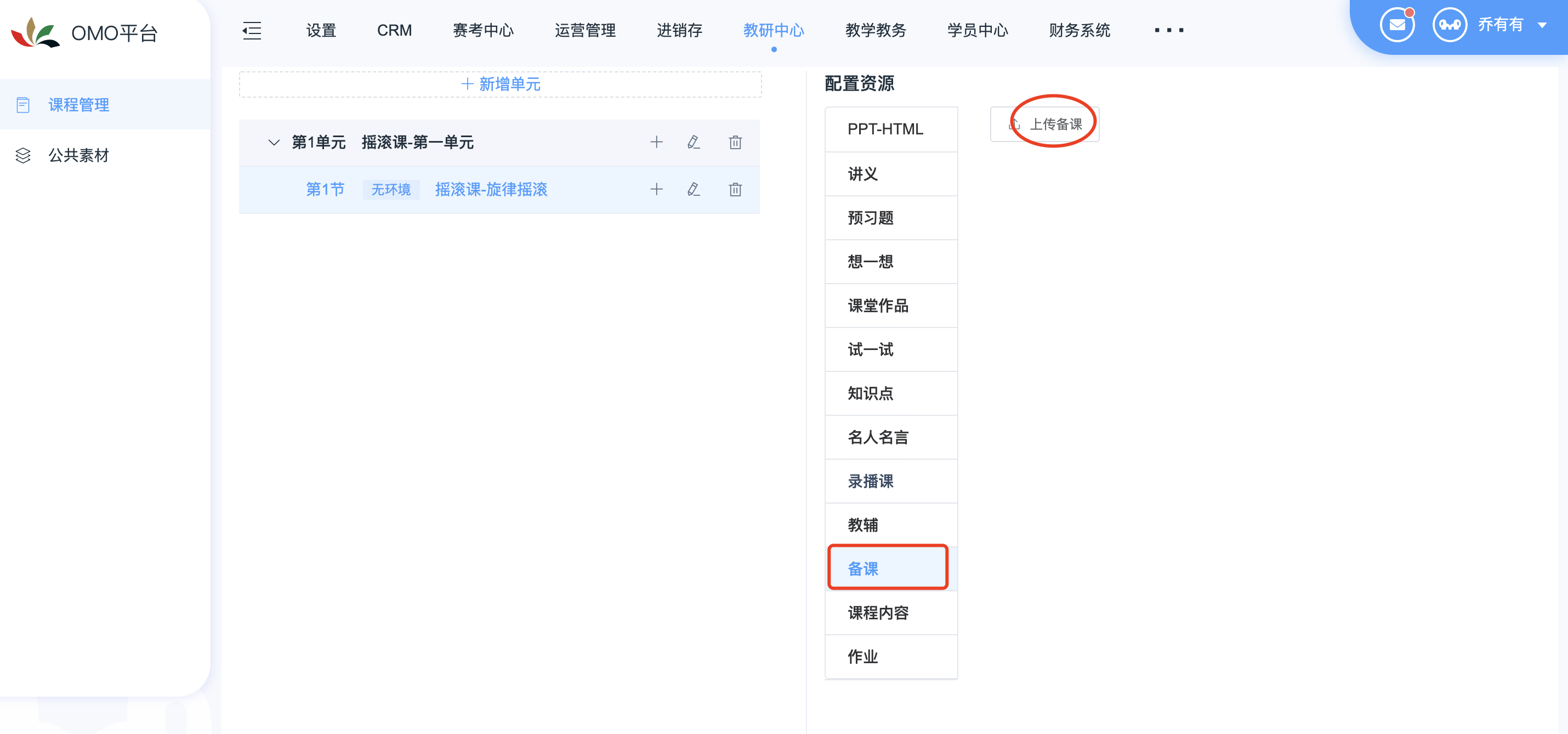
11、课程内容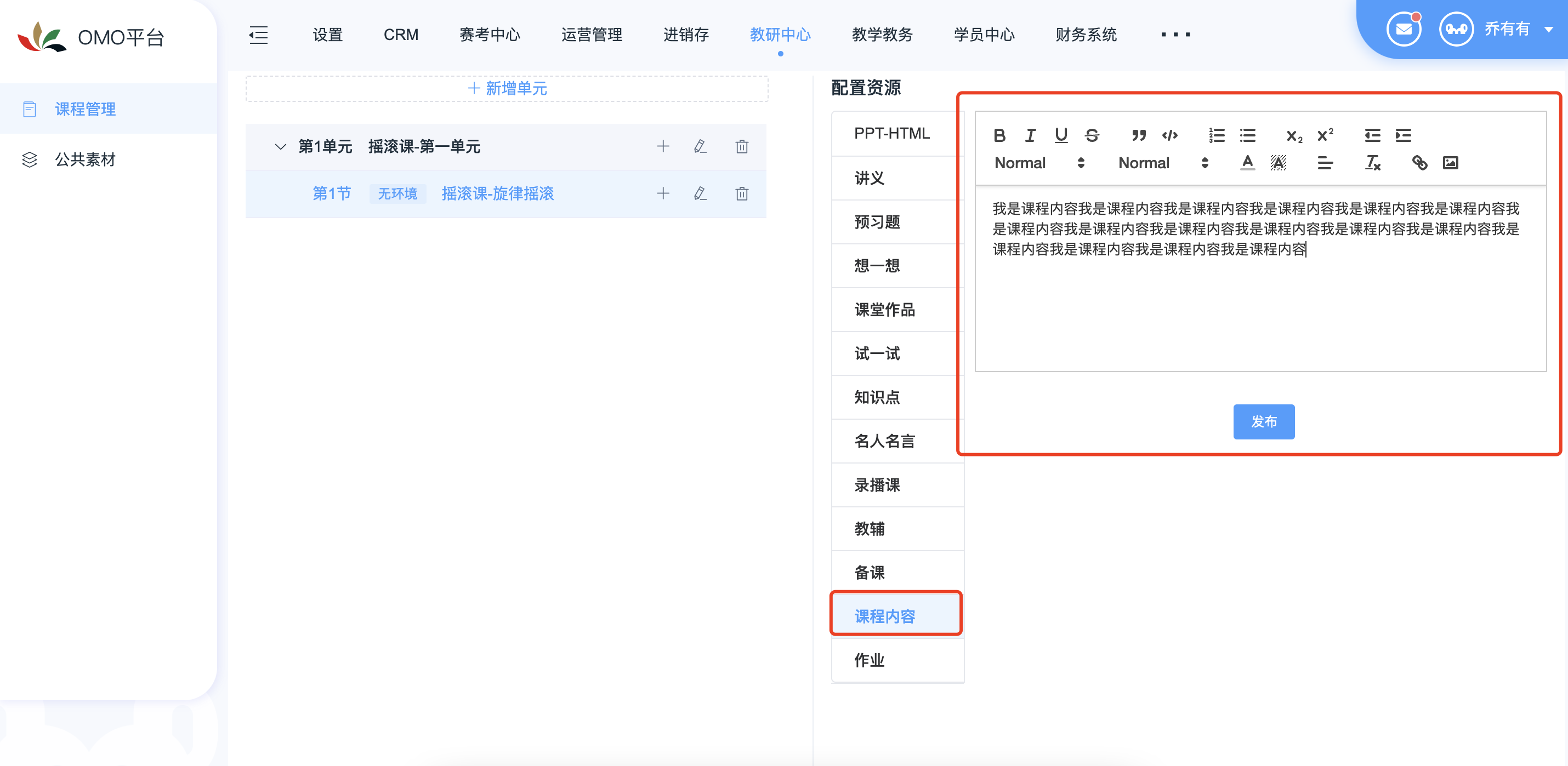
12、作业
作业题目可以选择题库里的题目,也可以新增试题
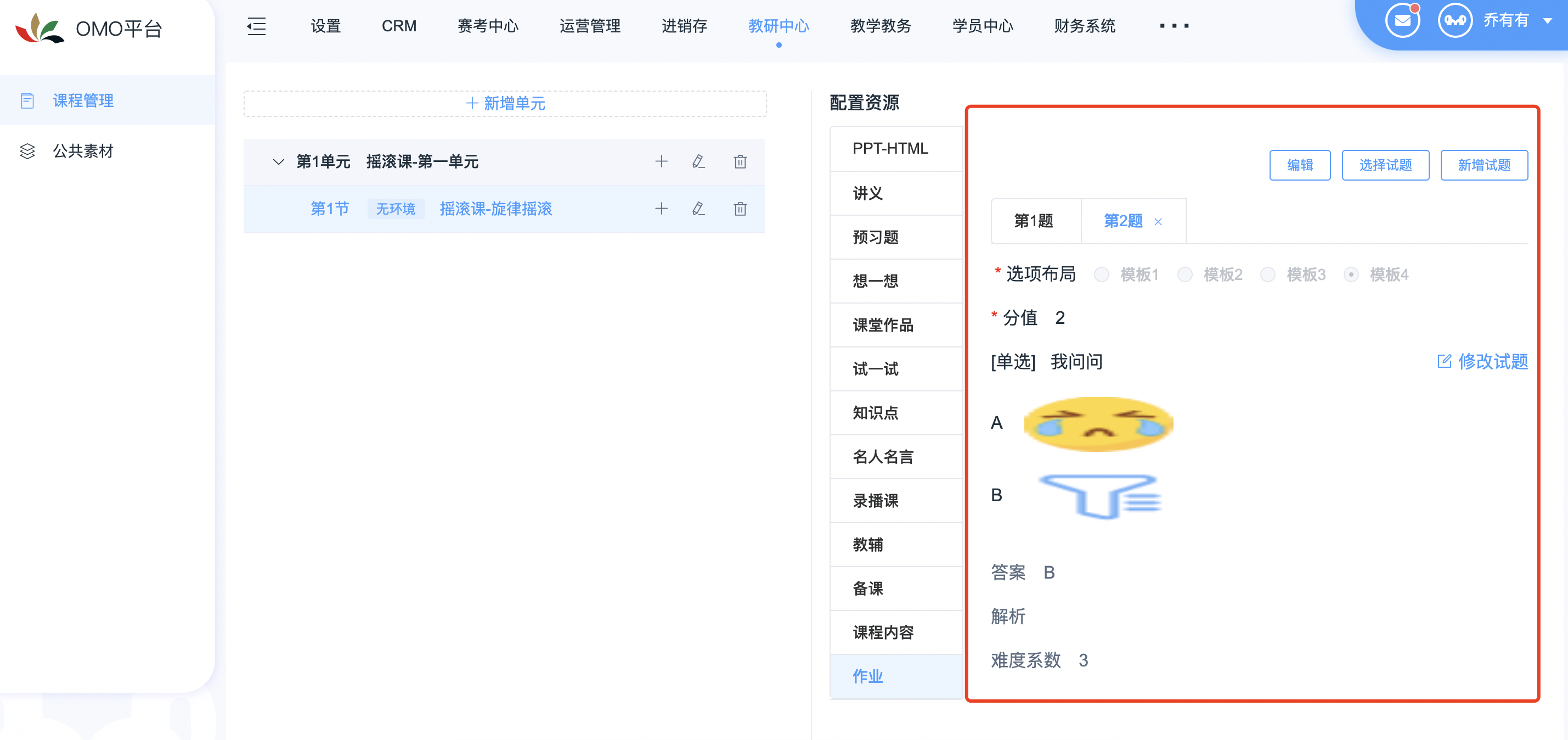 3. 管理
3. 管理
点击「管理」,进入课程编辑界面,展示课程基本信息,可对该课程原有基本信息进行编辑修改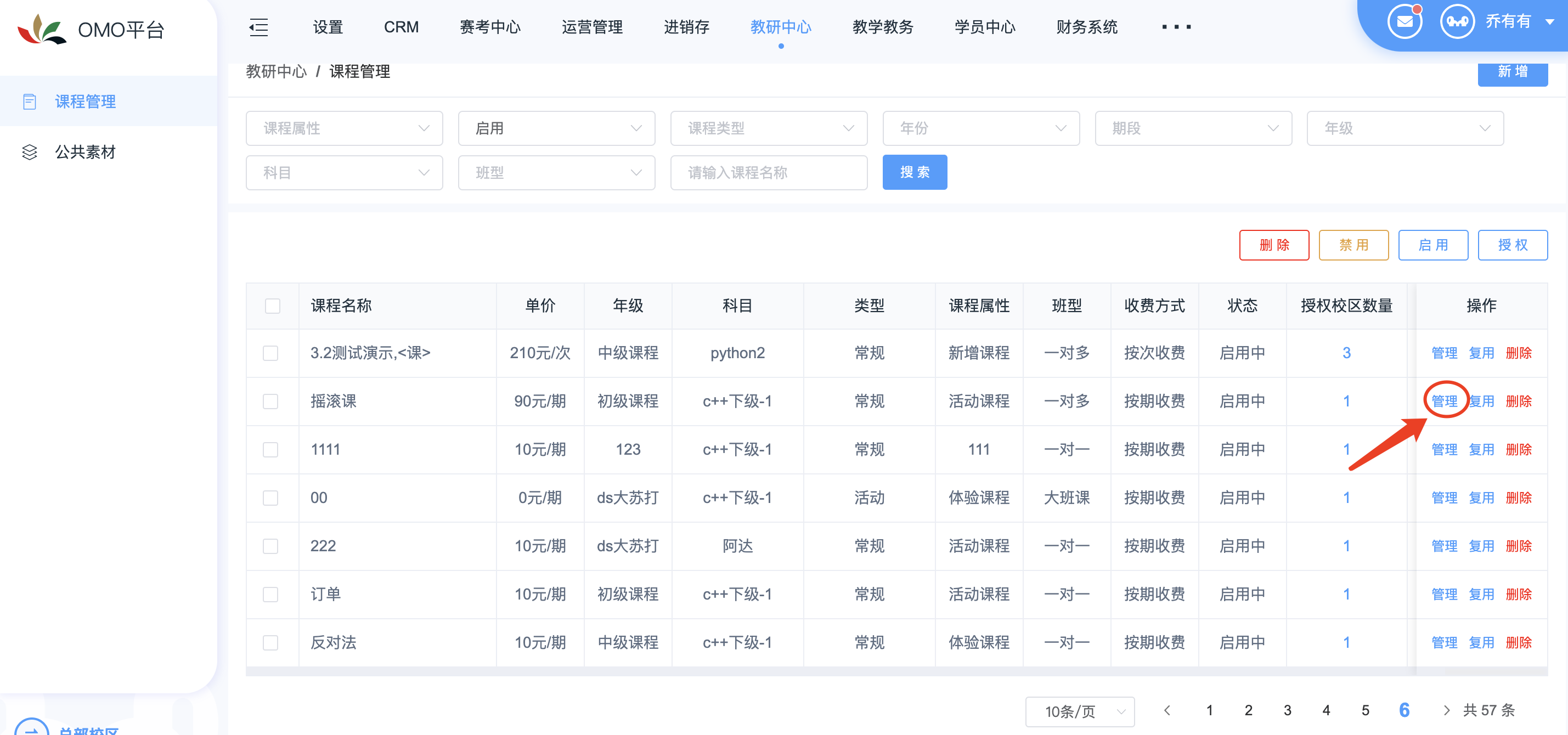
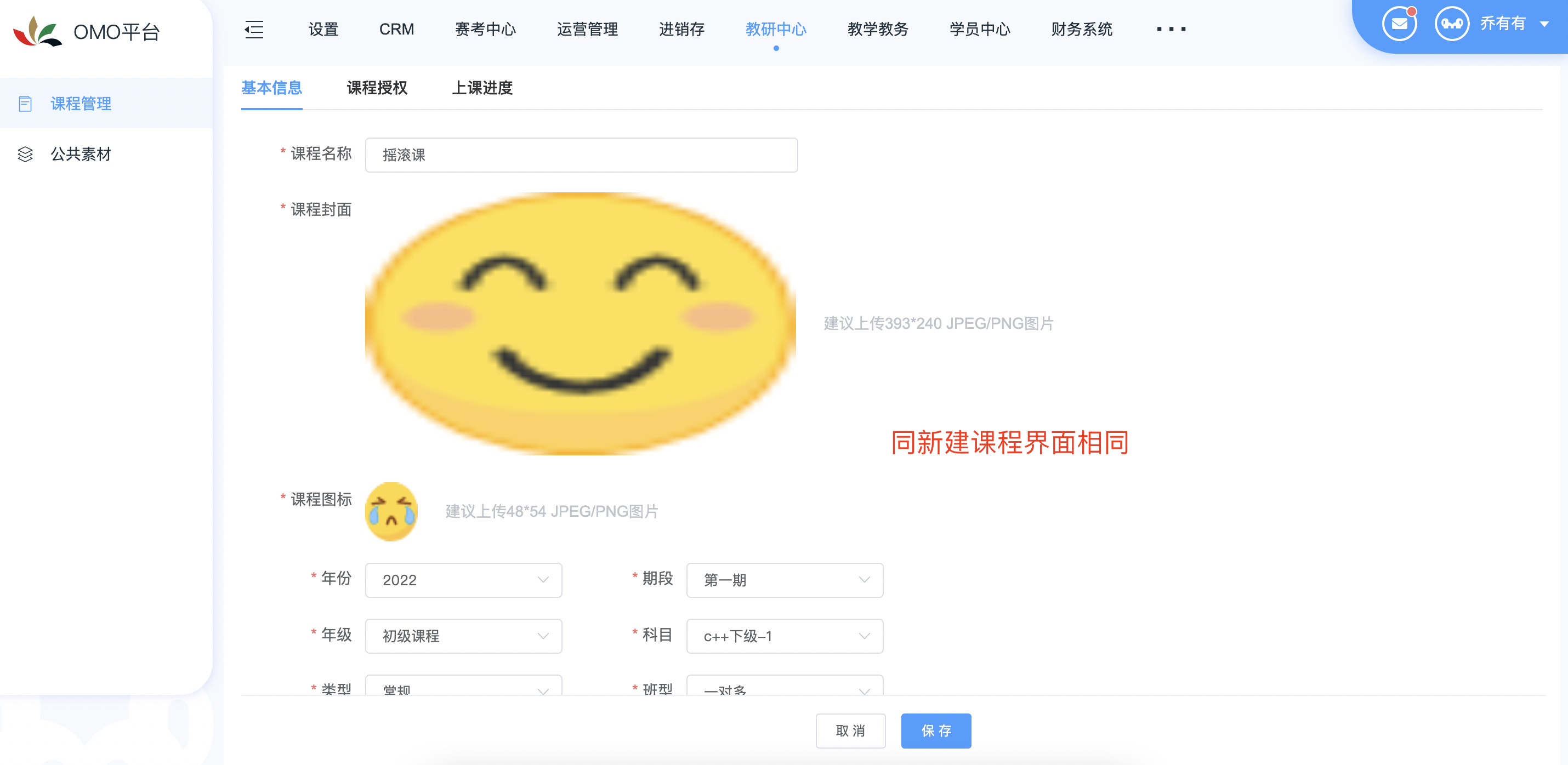 3.1 课程授权
3.1 课程授权
点击「教研」→「课程管理」→「管理」→「课程授权」,进入课程授权页面,默认展示已授权校区,可将该课程对机构下其他校区进行授权管理,支持搜索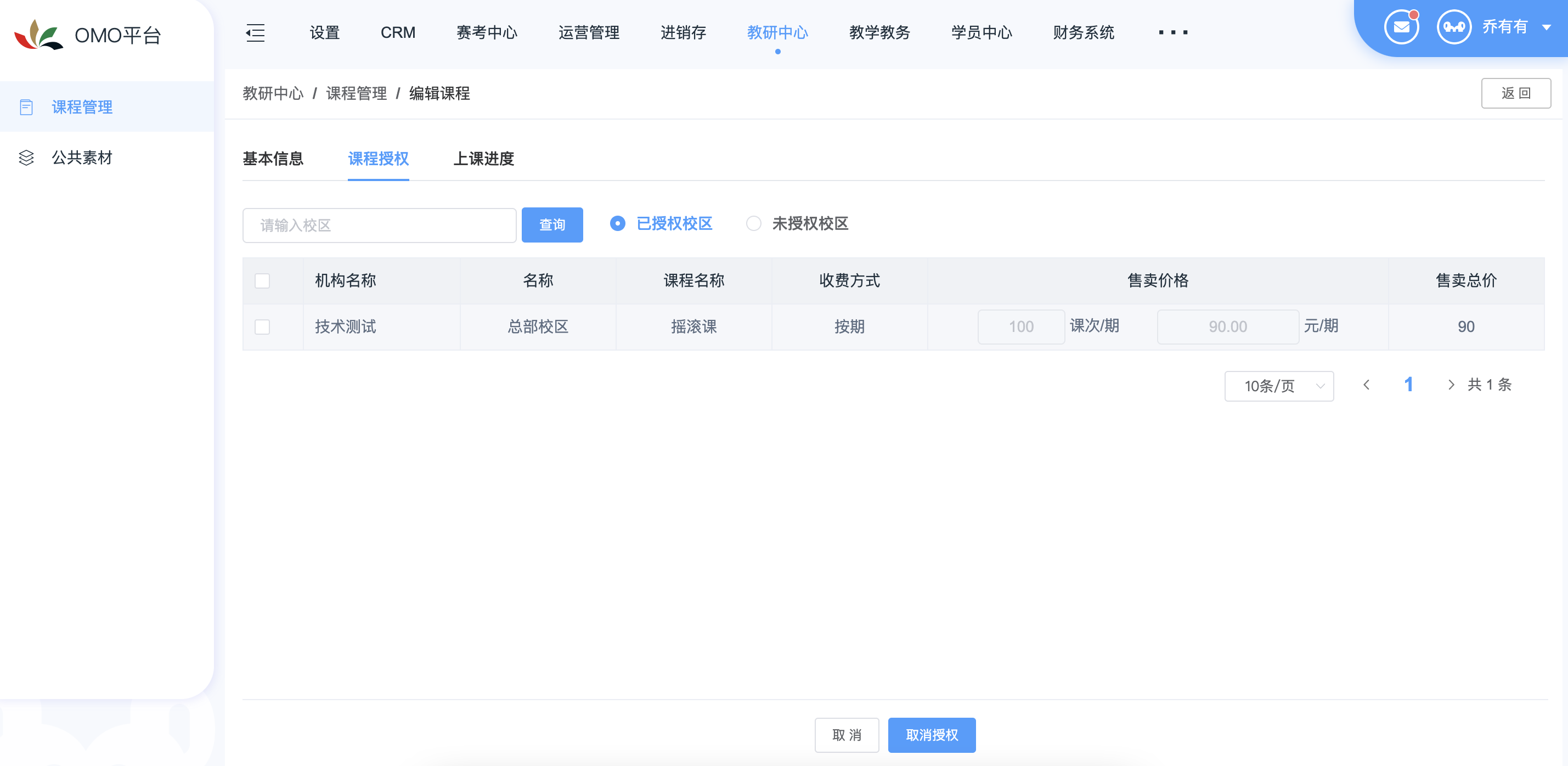
3.1.1 未授权校区
点选「未授权校区」,可查看该课程未授权的校区列表,通过勾选校区(支持多选),点击「保存」,可对已选校区进行课程授权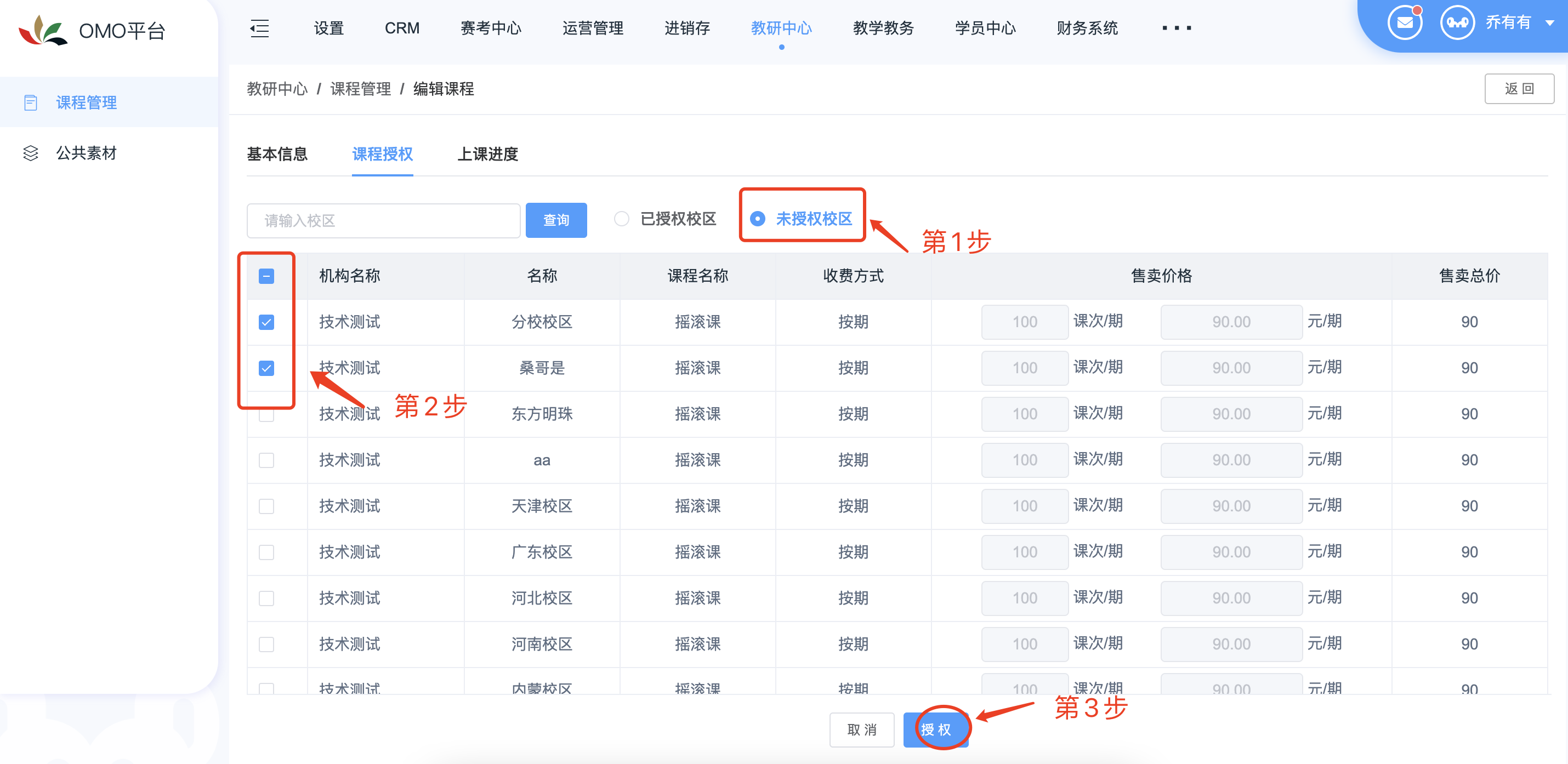
3.2 上课进度
点击「教研」→「课程管理」→「管理」→「上课进度」,可为该课程新增单元、课次和配置素材(详细操作可参考新增课程中c、d、e、f项)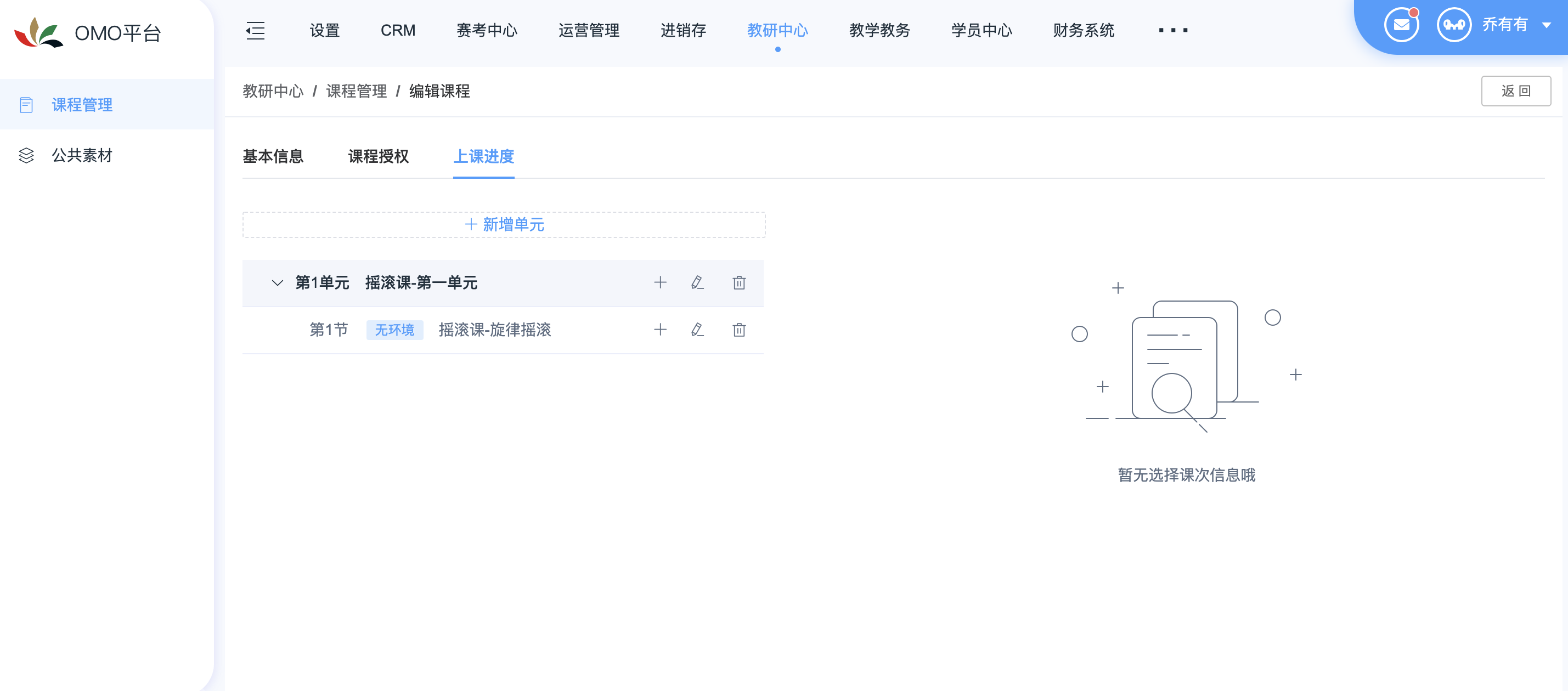
4. 复用
可对已选课程资源重新复制利用,点击「复用」,弹出课程名称填充框后,点击「确定」,即课程复用成功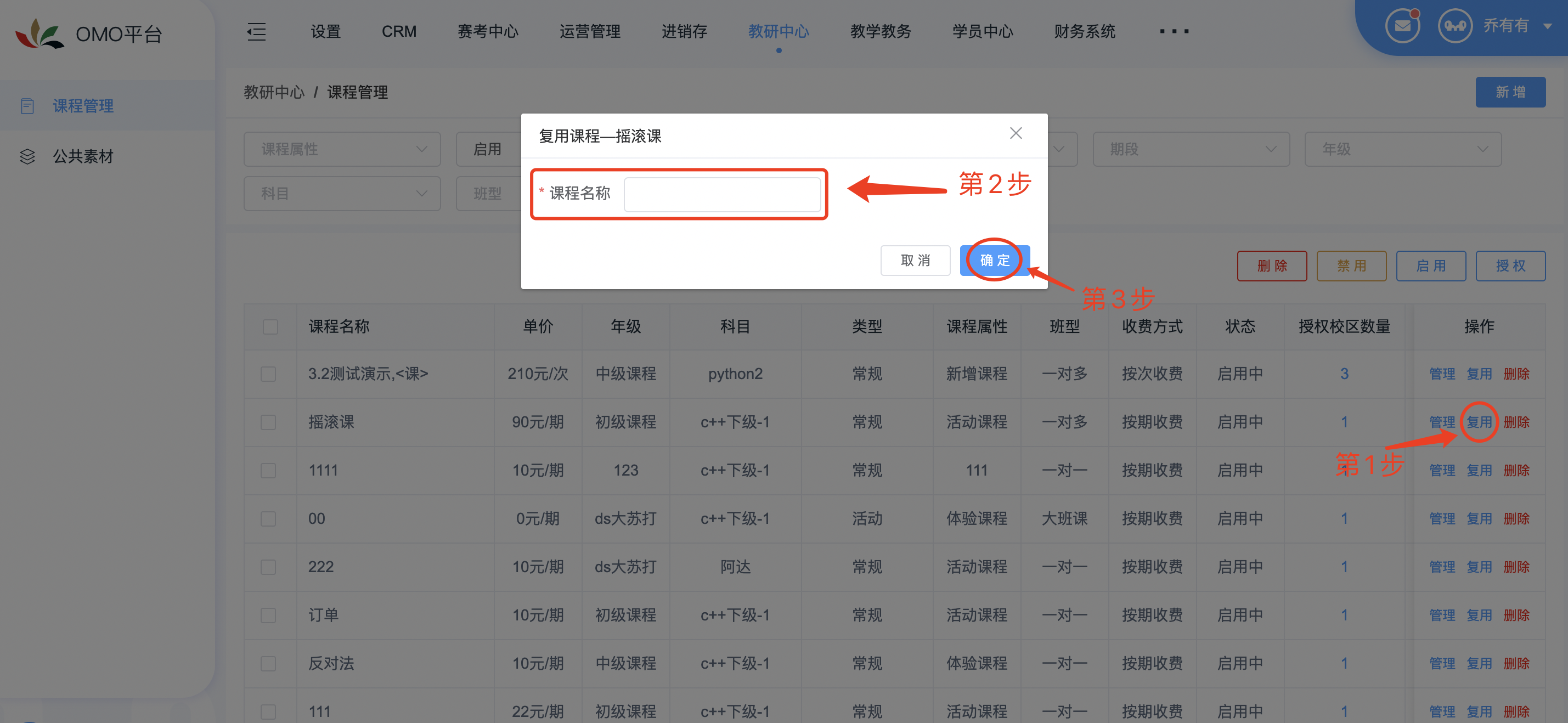
5. 启用/禁用
在停用状态下的课程,选中后,点击「启用」,可对该课程再次启用,在启用状态下的课程,选中后,点击「禁用」,可对该课程禁用,禁用后的课程,在学员报名时,不在展示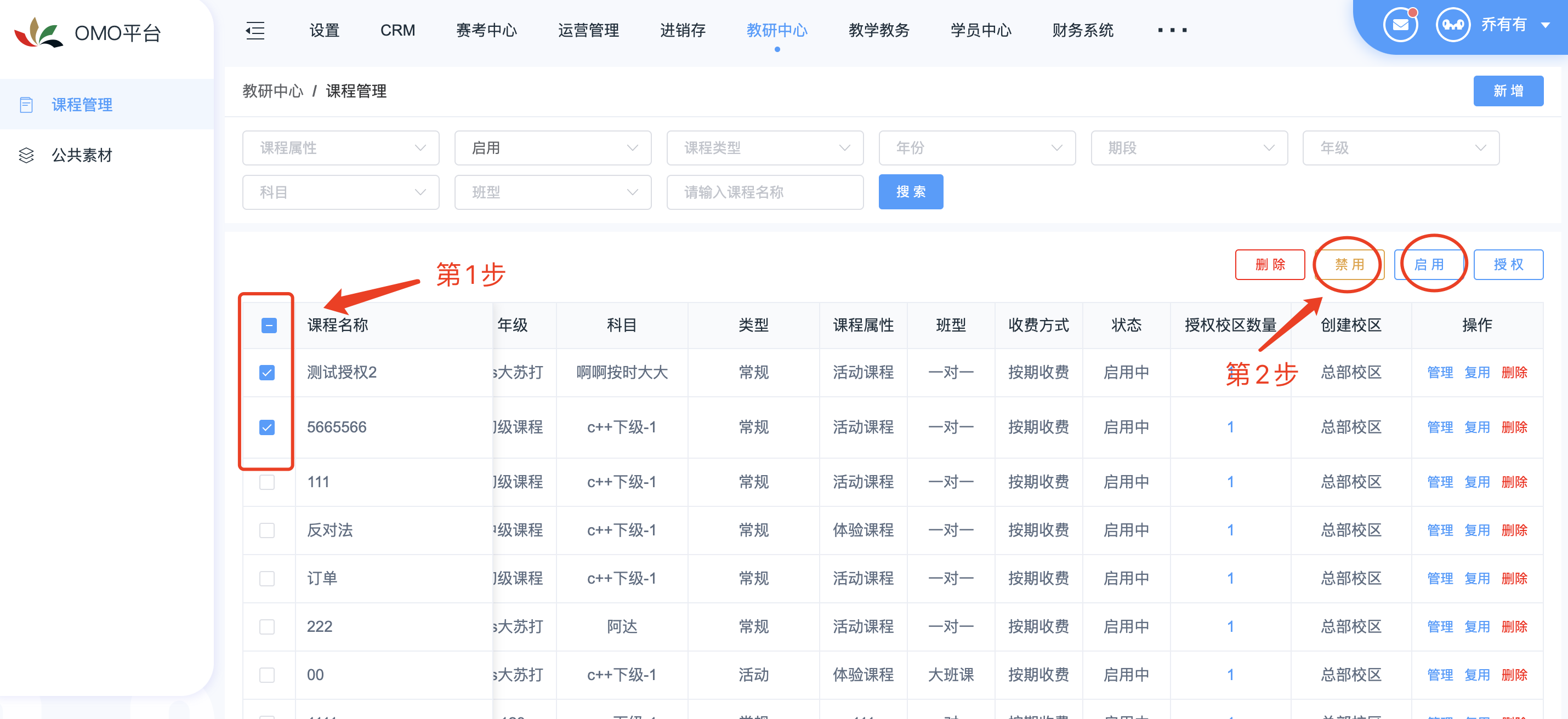
6. 授权
可单选或批量选择课程,对单个校区或批量校区进行课程授权,点击「授权」,弹出课程选择框(支持课程搜索),选中课程后,点击「下一步」,弹出校区选择框(支持校区筛选),选中校区后,点击「确定」,即授权校区完成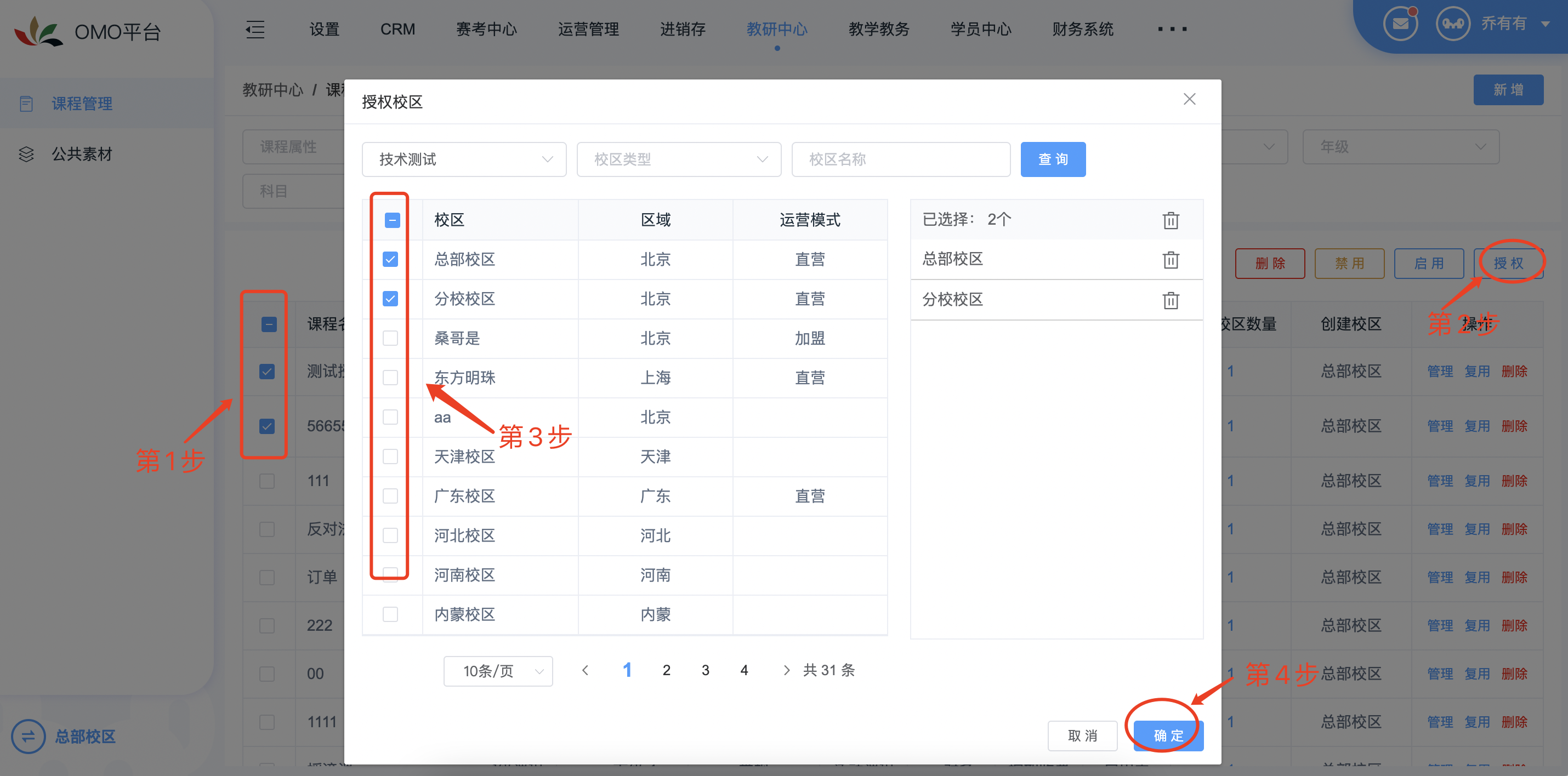
7. 删除
点击「删除」,弹出确认询问弹窗,点击「确定」,删除该课程(若该课程下有未结课或未上的课次,则无法删除)

